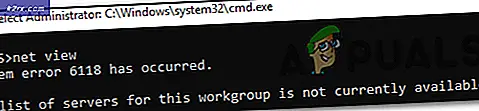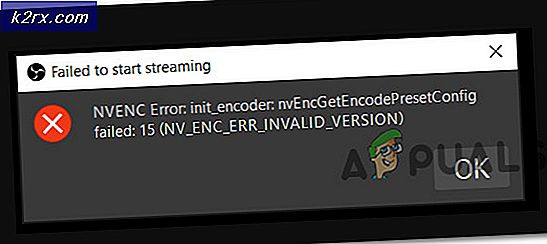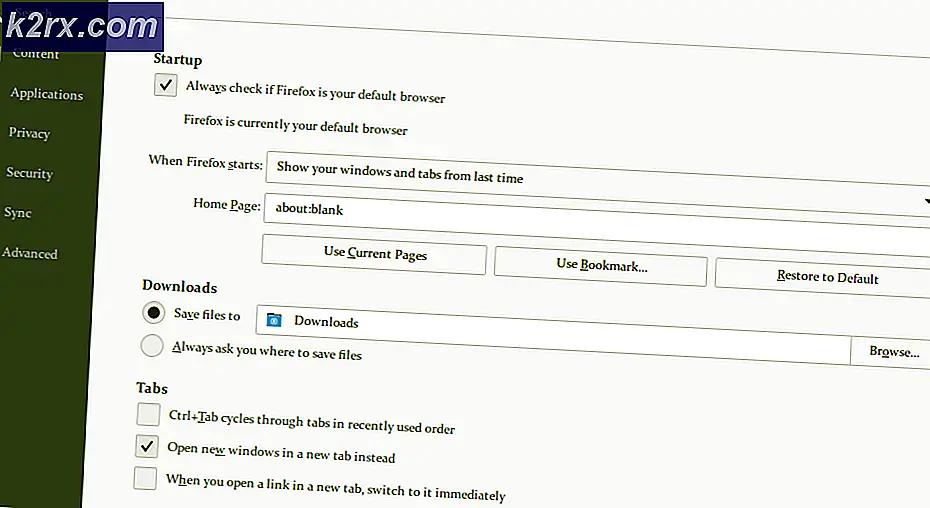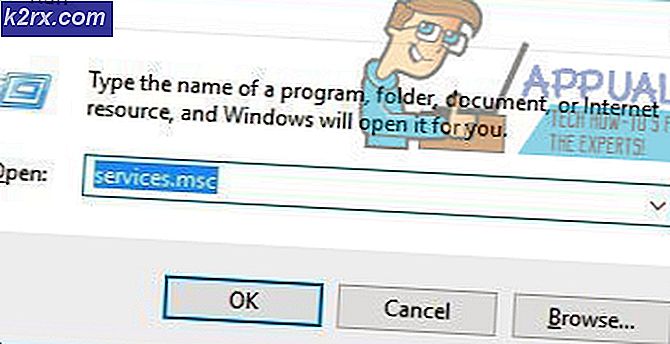Mencegah Kursor Bergerak saat Menekan Tombol Arah Windows 10
Jika pengguna belum diaktifkan Tombol Mouse, lalu kursor mouse mulai bergerak dengan tombol arah keyboard terutama karena kesalahan perangkat lunak di Microsoft Paint atau karena pengaturan bawaan. Selain itu, aplikasi pihak ketiga seperti Neat Mouse dapat menyebabkan jenis perilaku kursor ini.
Keyboard dan mouse adalah perangkat input yang paling banyak digunakan. Kedua perangkat ini memiliki penggunaan khusus. Saat pengguna mencoba menggunakan salah satu tombol arah keyboard untuk melakukan operasi tertentu tetapi tombol tersebut, alih-alih melakukan operasi itu, mulai menggerakkan kursor. Ini membuat pengalaman pengguna cukup membuat frustrasi dan mengganggu.
Sebelum mencoba solusi apa pun, pastikan bahwa opsi "Tombol Mouse"Dinonaktifkan di Kemudahan Akses di Pengaturan. Setelan ini ada di Windows untuk memfasilitasi pengguna yang tidak memiliki mouse atau mouse mereka tidak berfungsi. Opsi ini biasanya dinonaktifkan secara default tetapi dapat diaktifkan secara tidak sengaja. Untuk memeriksanya, ikuti langkah-langkah:
- Tekan Windows + R, ketik "tombol Mouse" di kotak dialog dan buka pengaturan 'Aktifkan tombol Mouse atau mati'.
- Sekarang, hapus centang pilihan Kontrol mouse Anda dengan keypad. Simpan perubahan dan keluar.
- Nyalakan kembali komputer Anda dan lihat apakah masalah telah teratasi.
Juga, Anda dapat masuk melalui lain akun administrator untuk memeriksa apakah masalahnya memengaruhi satu akun pengguna.
Hentikan Kursor dari Bergerak dengan sendirinya di Windows 10
Kami telah membuat daftar dua metode di bawah ini yang seharusnya menyelesaikan masalah.
1. Tutup Paksa Proses MS Paint
Microsoft Paint memungkinkan pengguna untuk memindahkan kursor dengan tombol panah. Namun masalah muncul ketika, karena kesalahan perangkat lunak, MS Paint tidak "menyadari" bahwa ia telah kehilangan fokus dan berjalan di latar belakang, sehingga menjaga perilaku mengontrol kursor dengan tombol panah. Dalam kasus tersebut, mematikan semua proses MS Paint di latar belakang dapat menyelesaikan masalah.
- Sekarang klik kanan pada file Bilah Tugas dan di menu yang dihasilkan, klik "Pengelola tugas".
- Dalam Proses tab, klik kanan pada Cat lalu pilih Tugas akhir.
- Juga, akhiri tugas dari semua proses yang terkait dengan Catdan periksa apakah kursor berfungsi normal.
2. Kelola Aplikasi yang Bertentangan
Ada 3rd aplikasi pesta seperti Tikus Rapi yang memungkinkan tombol arah untuk mengontrol gerakan kursor. Untuk mengesampingkan itu, bersihkan boot Windows atau gunakan mode aman.
- Bersihkan Boot Windows atau Gunakan Safe Mode.
- Sekarang memeriksa jika kursor bekerja normal.
- Jika mouse berfungsi dengan baik, itu berarti ada beberapa aplikasi pihak ketiga yang menyebabkan masalah. Jika demikian, coba aktifkan layanan / aplikasi satu per satu dan lihat mana yang menyebabkan masalah lagi.
- Setelah Anda mengidentifikasi aplikasi, tekan Windows + R, ketik “Appwiz.cpl”di kotak dialog dan tekan Enter.
- Setelah berada di manajer aplikasi, cari aplikasi, klik kanan padanya dan pilihCopot pemasangan.
- Nyalakan kembali komputer Anda dan lihat apakah masalah telah teratasi.
Pertimbangkan jugamencabutsemua periferal Anda terhubung ke komputer Anda. Terkadang, periferal seperti mouse, pengontrol game, atau perangkat HCI lainnya dari komputer Anda. Kemudiansiklus kekuasaanperangkat Anda sepenuhnya. Anda juga dapat memeriksa pengaturan BIOS untuk memastikan bahwa pengaturan mouse default disimpan.